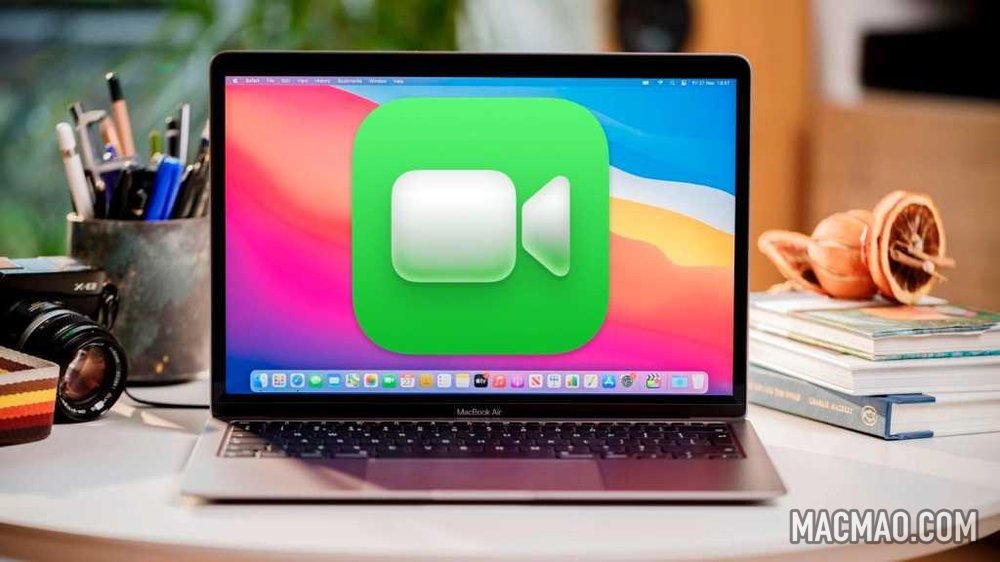
由于大流行,我们比以往任何时候都更频繁地使用 FaceTime 和其他视频通话应用程序。在这些困难时期,当我们被禁止与家人和朋友见面,或者我们认为视频通话的风险比亲自见面时要小得多时,当我们的 FaceTime 视频通话滞后或遇到连接问题时所带来的挫败感非常大.在本文中,我们将讨论如何避免 FaceTime 延迟并解决连接问题。
我们希望今年秋天 macOS Monterey 中 FaceTime 的新变化能够改善我们在使用 Apple 视频通话软件时遇到的问题,但这些新功能似乎会占用更大的带宽,这可能只会加剧这个问题.
如果您遇到 FaceTime 通话滞后、视频冻结、视频质量差或模糊,以及/或连接错误消息不佳的情况,可以采取什么措施?我们调查。
“当连接改善时,视频将自动恢复”
“连接不良。当连接改善时,视频将自动恢复。”
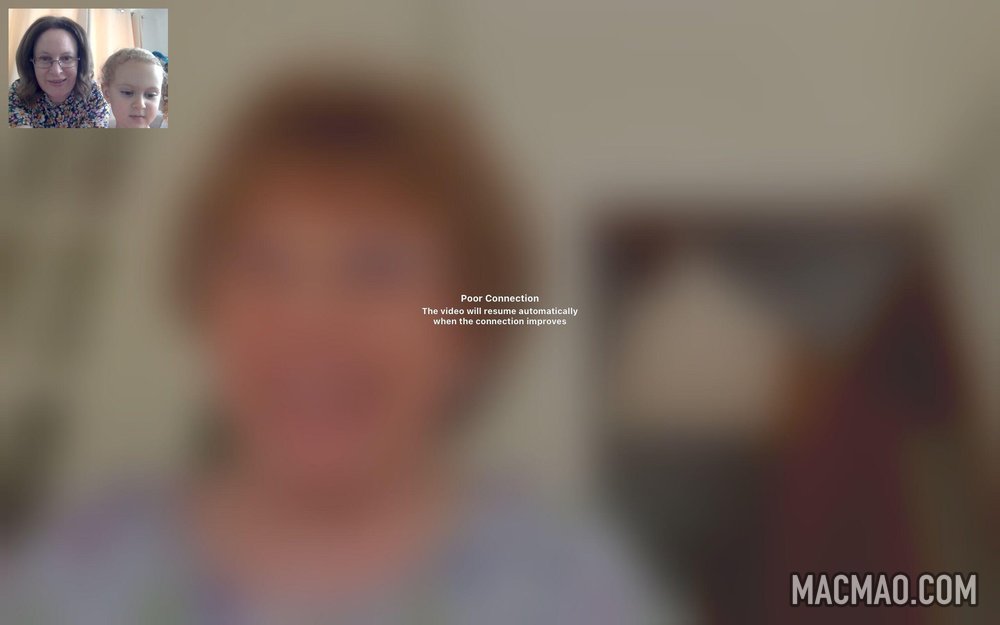
在周日与姨妈的 FaceTime 通话中,每隔几分钟就会收到这条消息。我什至不得不应对可怕的“连接丢失”错误并等待通话恢复——或者更有可能关闭 FaceTime 并回电。
当“连接不良”消息出现时,视频通常会消失,我只能听到音频——尽管有时情况更糟,我什至听不到音频。
为什么会这样?是他的宽带连接还是我的连接?还是我的 Mac 有问题?为了解决这个问题,我按照以下步骤操作,我建议您也这样做。
1:检查 FaceTime 状态
在我们开始更改您的 Mac 和互联网设置之前,最好检查一下 FaceTime 是否存在问题。众所周知,Apple 的服务过去曾出现故障。要查明 FaceTime 是否宕机,请访问 Apple 的系统状态站点——更多信息请参见:Apple FaceTime 是否宕机?
2:关闭所有在后台运行的应用程序
如果您在使用 FaceTime 时遇到问题,请检查您的 Mac 上还有什么正在运行。也许 YouTube 也在运行并吞噬了急需的带宽。
你应该关闭你的其他应用程序,或者至少暂停在后台进行的任何下载以释放你的带宽。
您可以通过查看屏幕底部的 Dock 查看正在运行的应用程序。任何正在运行的应用程序下方都会有一个点。要快速关闭它们,请用鼠标右键单击(或按住 Control 单击)并选择退出。

3:插入你的 MacBook
如果问题出在 Mac 笔记本电脑上,那么将其插入电源可能会有所帮助。蒙特雷将推出一种新的低功耗模式,我们将密切关注这是否会影响 FaceTime 的性能。如果确实如此,如果您的 Mac 使用电池供电,则可能值得将其插入电源。
4:重启Mac
显然,您可能不想立即结束通话,但当您这样做时,最好重新启动 Mac。呼叫滞后的原因可能是您有内存问题或后台运行的应用程序有问题。重新启动 Mac 可以解决许多问题。
例如,关闭 Mac 可以释放 RAM。或者,有些应用程序可以在内存用完过多时轻松解决问题。例如,CleanMyMac X 和 Parallels ToolBox 都提供了释放内存的简单方法。
在关闭 Mac 之前关闭 FaceTime 可能会有所帮助。您可以通过按 Command K 轻松执行此操作(或者单击 FaceTime 菜单中的 FaceTime,然后选择关闭 FaceTime。这与关闭应用程序不同。
当您重新启动 Mac 时,您将需要再次登录 FaceTime,因此请单击打开并登录您的帐户。
5:检查您的宽带连接
如果您看到连接不佳的警告,很可能是您的 Wi-Fi 出了问题,因此检查您的互联网连接是关键。因为它同时流式传输视频和音频,所以 FaceTime 使用大量带宽并且需要快速的 Wi-Fi 连接。很明显,您的宽带连接质量非常重要。
您可能会发现靠近路由器会有所帮助 – 这意味着 WiFi 不必穿过任何厚墙等。
检查是否有其他设备在争夺带宽——孩子们在播放视频吗?厨房里正在播放网络广播吗?微波炉开了吗? (这就是我们家互联网出现故障的最大原因!)
排除上述选项后,重新启动路由器。将其关闭,等待大约一分钟,然后重新打开。
如果这不能改善您的联系怎么办?我们在本文中提供了各种建议(阅读:如何解决 WiFi 问题,我们还有这篇文章:如何改进 WiFi。
还值得对您的宽带进行速度测试,以了解您是否得到了供应商向您承诺的内容。我们使用 Speedtest 。如果您低于您认为应该得到的水平,请联系您的供应商并要求他们检查您的生产线——无论如何您可能都想这样做。
6:检查你的软件是否是最新的
您的问题可能是由 FaceTime 通话软件或您运行的 macOS 版本引起的。Apple 经常发布软件更新以修复错误和其他问题,这可能是它已经解决的问题 – 因此请确保您的软件是最新的。下面介绍如何更新 Mac 上的软件。
- 单击系统偏好设置和软件更新。
- 如果有可用的更新,请单击立即更新。
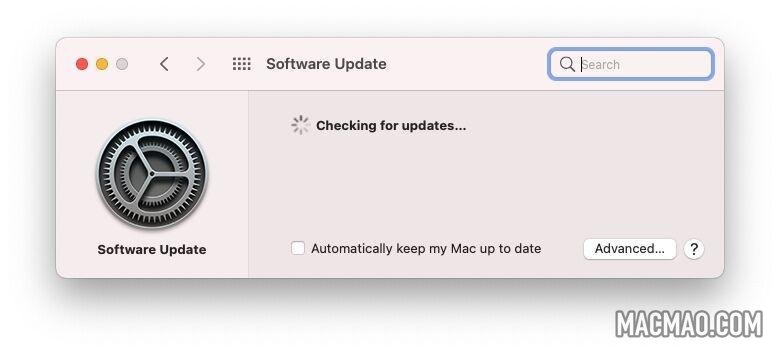
7:留出一些空间
另一种可能是您的 Mac 空间不足。一般来说,如果您的硬盘可用空间少于 10%,您就会遇到问题,因此我们建议您在接近容量时删除或归档一些内容。
单击 Apple 徽标并选择“关于本机”>“存储”以查看您有多少可用空间。如果您需要删除一些内容,请阅读此内容以获取建议:How to save space on Mac 。
如果您正在努力寻找要删除的任何内容,请尝试 CleanMyMac X 或 MacCleaner Pro,它们通常可以找到几 GB 或文件、缓存和其他不需要的项目来删除。我们分别查看了一些 Mac 清洁器应用程序。
8:修复您的 DNS
如果您已完成上述所有操作但仍然遇到问题,则可能与您的网络有关。尝试纠正此问题的一种稍微复杂的方法是更改您的 DNS 设置。
域名系统 (DNS) 有点像 Internet 的电话簿,通常由您的 ISP 运营。如果您的 ISP 的 DNS 不是最好的,您实际上可以切换到另一个,例如 Google 的 DNS 服务。
为此,请遵循以下说明:
- 打开系统偏好设置。
- 单击网络。
- 选择无线网络。
- 单击高级。
- 单击 DNS 选项卡。
- 单击 + 按钮添加 Google 的 DNS 并输入 8.8.8.8 和 8.8.4.4。
- 现在单击确定。
- 并申请。
另一种选择是刷新 DNS 缓存,这可以解决网络和连接问题。
为了使这个过程更容易,您可以尝试 CleanMyMac X 的维护功能,它可以为您刷新 DNS 缓存:
- 打开 CleanMyMac X。
- 单击维护。
- 选择刷新 DNS 缓存。
- 单击运行。
您可能还会发现如何提高 Mac 上的视频通话质量很有帮助。
免责声明
部分内容(图片、文章)翻译/转载自国内外资讯/自媒体平台。文中内容不代表本站立场,如有侵权或其它,请联系 macmao.com@gmail.com,我们会第一时间配合删除。(转载请注明来源自:www.macmao.com)
